В современных мессенджерах предусмотрены различные возможности общения. Можно отправлять собеседникам текстовые послания, видео и фото, пересылать информацию, найденную в соцсетях. Перед тем как переслать сообщение в “Ватсапе” другому человеку, стоит ознакомиться с особенностями процедуры.

Как пересылать сообщения в Whatsapp
Разработчики мессенджера “Ватсап” предусмотрели возможность пересылки сообщений кому-либо из абонентов. Осуществить такую процедуру можно не для одного, а для нескольких объектов, при этом алгоритмы могут различаться в зависимости от ОС.
На Android
При использовании смартфона с операционной системой “Андроид” нужно выполнить указанные ниже действия.
- Открыть чат, содержащий нужное сообщение.
- Продолжительным нажатием выделить СМС для пересылки. Затем простым касанием можно добавить и другие сообщения.
- В верхней части экрана отобразится графическое меню. В нем нужно нажать на значок пересылки – стрелку, направленную вправо.
- В открывшемся списке выбрать имя получателя или его номер телефона.
- Отправить письмо.
Если пересылается текстовое сообщение, адресат видит имена изначального отправителя и того, кто выполнил пересылку. Если процедура осуществляется для видео или графического файла, будет видно только имя переславшего.
На iPhone
На “Айфоне” нужно пользоваться описанным ниже алгоритмом.
- Зайти в “Ватсап”.
- Открыть чат, из которого требуется переслать сообщение.
- Продолжительным нажатием выделить нужный объект.
- Появится контекстное меню, в котором надо выбрать значок “Переслать”.
- Галочкой отметить сообщения, предназначенные для отправки.
- Затем нажать на кнопку “Поделиться”. Она может быть изображена в виде стрелки, направленной вправо.
- В открывшемся списке выбрать получателя.
- Отправить письмо, нажав “Переслать”.
При пересылке файлов разного типа в “Вотсапе” действия будут одинаковы.
Пересылка медиафайлов
В “Ватсапе” можно делиться с другими пользователями медиафайлами. Абоненты могут пересылать друг другу музыку, видео или фотографии.
Чтобы выполнить пересылку, понадобится открыть диалог с человеком, которому вы собираетесь отправить файлы. Если чата нет, создайте его.
В нижней части экрана расположено поле, в котором набирают текст. Справа есть значок в виде скрепки, с помощью которого можно создать вложение. После его нажатия будет открыто окно для выбора отправляемого файла.
Далее нужно выполнить указанные ниже действия.
- Если пересылаемое видео или фото уже есть в памяти гаджета, зайдите в галерею.
- Найдите файл для отправки и пометьте его в специальном окне. Можно переправлять сразу несколько документов.
- Затем в правом верхнем углу экрана нажмите на OK.
- Медиафайлы можно пересылать и с камеры. Для этого ее надо открыть, нажав соответствующий значок, сделать фото и отправить его другому абоненту в “Вацапе”.
Для пересылки медиафайлов, которые прислал другой пользователь, нужно выполнить те же действия, что и для текстового сообщения. При пересылке файлов, уже загруженных в “Вацап”, процедура проходит быстрее, чем при использовании материалов из памяти устройства.
Отправка контакта и местоположения
Но есть и более простой способ:
- Откройте переписку.
- С помощью функции вложения добавьте выбранный контакт.
- Выполните те же действия, что и при пересылке медиафайлов.
Так можно отправить и сведения о местоположении человека, и координаты любой точки вблизи.
Как пересылать медиаконтент в WhatsApp

- Дублирование сообщения
- Копирование сообщений
- Пересылка медиафайлов
- Отправка контакта и местоположения
- Отправка файлов из «Вацапа» на «Вайбер»
- Как переслать видео с «Ютуба» в WhatsApp
- Пересылка видео из «Вконтакте»
- Пересылка видеоролика из «Инстаграмм»
Современные мессенджеры предлагают огромное количество различных возможностей. С их помощью можно писать текстовые сообщения, отправлять фотографии и видео, пересылать информацию из социальных сетей и многое другое. Интересной и полезной будет возможность переслать сообщение в «Ватсапе» другому человеку.
Дублирование сообщения
Порой приходится передавать высказывания одного пользователя в чате другому. Конечно, можно сделать это своими словами или же набрать весь текст заново. Но гораздо проще и быстрее просто скопировать нужное сообщение и переслать его другому контакту. И разработчики позаботились об этом, предоставив своим пользователям такую возможность. Информацию можно просто процитировать.
На телефоне с операционной системой «Андроид» это делается следующим путем:
- Открываем чат, в котором находится нужное сообщение;
- Рядом с сообщением находим значок в виде стрелочки, повернутой вправо, и нажимаем на него;
- В открывшемся списке ищем пользователя, которому необходимо переслать данные;
- Отправляем письмо.
Цитата отправлена. Но важно помнить, что получатель будет видеть имя контакта, который изначально писал данное письмо. Это значит, что имя автора письма не скроешь.
На Iphone пересылают сведения следующим образом:
- Открыть «Ватсап»;
- Войти в чат с нужными данными;
- Нажимаем и удерживаем на сообщении;
- В появившемся контекстном меню выбираем «Переслать»;
- Отмечаем птичкой те сообщения, которые нужно перенаправить;
- Нажимаем кнопку «Поделиться» (стрелка, повернутая острием вправо);
- Выберите контакт, которому будет отправлено сообщение;
- Нажмите «Переслать».
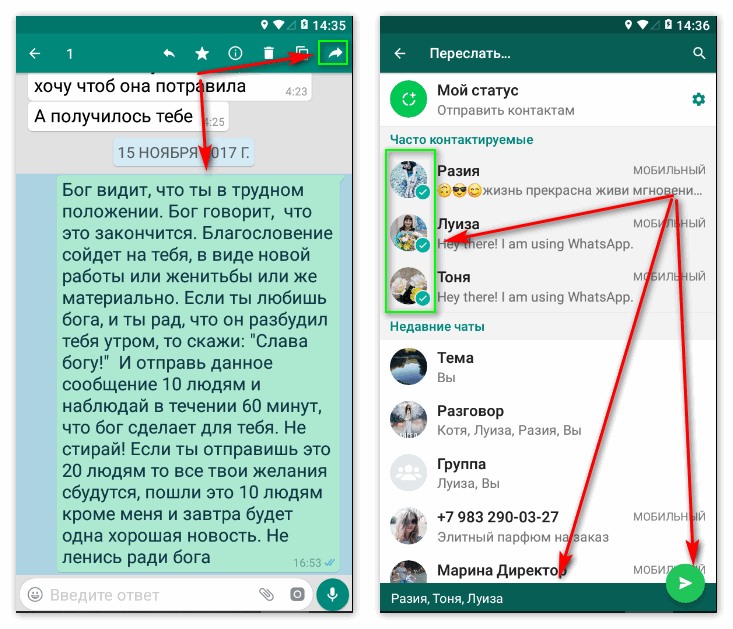
Как видно, действия аналогичны на разных устройствах. И выполнить их просто. Попробовав один раз, трудностей с пересылкой больше не будет.
Копирование сообщений
Пересылаемое сообщение может быть не отдельным письмом, а частью другого послания. Для этого среди сообщений выбираем нужное, копируем его, а затем вставляем в свое послание. Для этого выбираем письмо, нажимаем на нем и удерживаем до появления контекстного меню. В списке находим «Копировать». Остается лишь вставить информацию в нужное место.
Таким образом можно не только пересылать сообщения. С ними можно выполнять и другие действия. К примеру, их можно перевести.
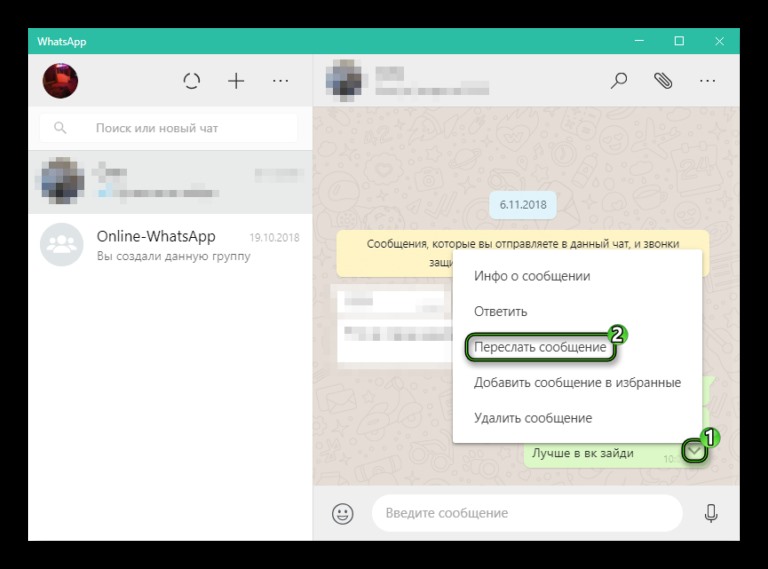
Пересылка медиафайлов
WhatsApp позволяет своим пользователям делиться друг с другом файлами мультимедиа. Можно переслать фото, видео, музыку.
Первым делом нужно открыть переписку с тем человеком, которому отправляете видеоролик, картинки или другие документы. Если чата еще нет, его придется создать. Внизу экрана находится строка для ввода сообщения. Рядом с ней можно увидеть значок в виде скрепки, который позволяет добавить в сообщение вложение. Нажимаем на него. Откроется окно для выбора файла. И здесь есть несколько вариантов. В том случае если фотография или видео уже сохранены в память смартфона, выбираем «Галерея». Находим нужный файл и выделяем его галочкой. Можно выбрать сразу несколько документов. Затем кликаем на «Ок» (правый верхний угол).
Можно переслать видео и фотографии прямо с камеры. Для этого вместо «Галереи» открываем «Камеру» и делаем снимок. Таким образом можно отправить и свое фото по «Ватсапу» (сделать селфи).
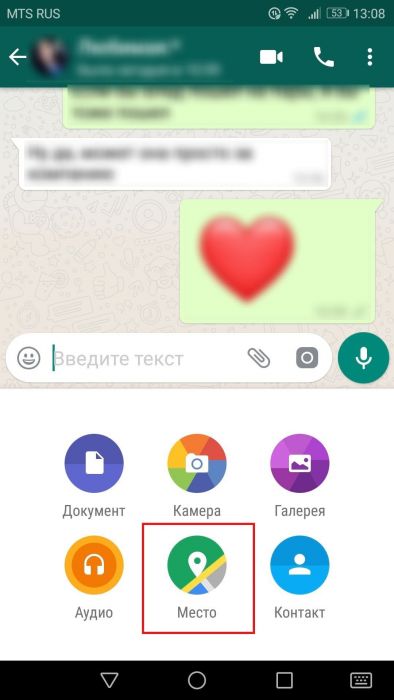
Бывают ситуации, когда нужно переслать медиафайлы, которые прислал другой абонент. Действовать нужно таким же образом, как в случае с текстовым сообщением. Используется кнопка «Переслать» в виде стрелочки с направленным в правую сторону острием. Разница лишь в том, что получатель не будет видеть начального автора картинки (видео). Что интересно, пересылка имеющихся в приложении файлов займет гораздо меньше времени, чем отправка из памяти телефона. Связано это с тем, что файлы не нужно загружать повторно, они уже имеются в памяти мессенджера.
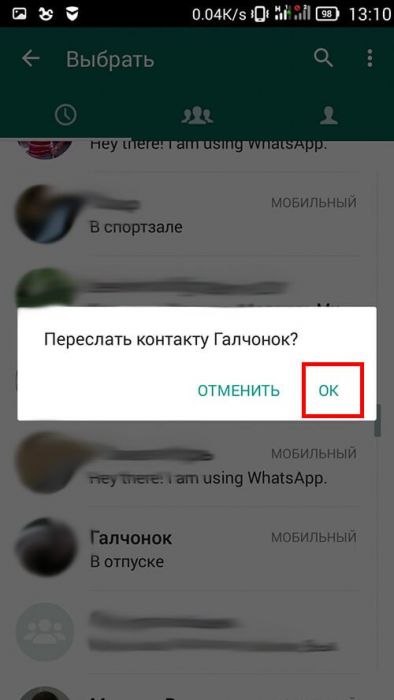
Отправка контакта и местоположения
«Вацап» позволяет переслать данные о контактах, находящихся в телефонной книге. Конечно же, можно обойтись простым копированием, сохранив номер из справочника в буфер обмена. Но зачем все усложнять, если приложение позволяет сделать это более простым способом. Нужно лишь выбрать пользователя, открыть переписку с ним. Через кнопку «Вложения» (в виде скрепки) добавить «Контакт» (выбрать из телефонной книги). Действия аналогичны пересылке медиафайлов.
Таким же образом отправляется свое местоположение или координаты мест, расположенных неподалеку.
Отправка файлов из «Вацапа» на «Вайбер»
Рассмотренные выше действия отправки сообщений работают внутри приложения. Но что делать, если получатель письма не зарегистрирован в «Вацапе»? Ответ очевиден: отправлять ему письмо в другой мессенджер. Так, можно переслать сообщение с «Ватсапа» на «Вайбер». Но имеется ограничение. Для этого придется самому зарегистрироваться в Viber. Только при таких условиях возможны пересылки.
Выполняем следующие действия:
- В «Вацапе» находим файл, который нужно будет отправить;
- Сохраняем его в память телефона;
- Закрываем приложение;
- Открываем «Вайбер»;
- Находим переписку с получателем письма (или создаем новый чат);
- Рядом со строкой для ввода сообщения находим значок для прикрепления файла;
- В открывшемся окне ищем сохраненный из «Вацапа» файл;
- Выделяем его галочкой;
- Жмем «Отправить».
Вот и все. Сообщение отправлено.

Как переслать видео с «Ютуба» в WhatsApp
Людей часто интересуют видеоролики на «Ютубе». И иногда возникает желание поделиться найденным с друзьями. Тогда приходится отправлять файлы из «Ютуба» в «Ватсап». Для этого открываем понравившееся видео в таком режиме, чтобы оно не занимало весь экран. Телефон должен находиться в вертикальном положении. Под видео находим кнопку «Поделиться» (стрелка с острием, направленным в правую сторону). Появится список, в котором выбираем WhatsApp. Далее в приложении выбираете собеседника, которому хотите отправить письмо. Можно выбрать групповые чаты, все пользователи которого смогут просмотреть ролик.
Иногда встречается, что в списке «Поделиться» нет иконки «Вацап». Тогда нужно скопировать ссылку на видео. Перейдя в чат приложения, отправьте другу ссылку (нажав и удерживая в строке набора текста до появления меню, где выбрать «Вставить»).
Пересылка видео из «Вконтакте»
Обратимся к ситуации, когда в одной из социальных сетей («Вконтакте», «Инстаграмм» и другие) понравилось видео. И хочется поделиться им со своими друзьями. К сожалению, напрямую это сделать нельзя. Но пути решения вопроса есть.
Так, чтобы отправить видео из «ВК» пользователю на WhatsApp, нужно:
- Открыть видео в социальной сети;
- Скопировать ссылку на ролик из адресной строки;
- Открыть мессенджер;
- Выбрать чат с контактом, которому нужно отправить письмо;
- В поле набора сообщения вставляем ссылку;
- Отправляем сообщение.
Существует еще возможность скачать видеоролик себе на телефон. А затем вложить его в сообщение, как описано выше. Но ролик должен занимать менее 16 Мб памяти.
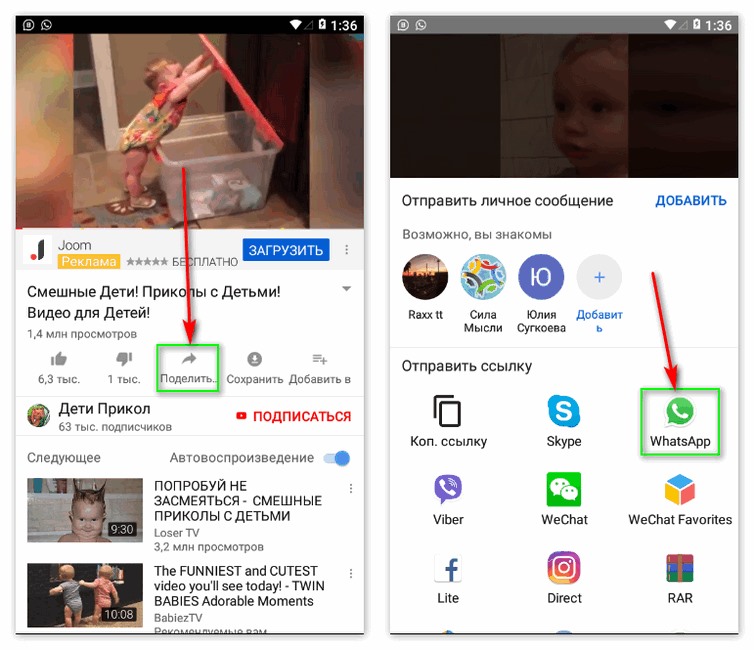
Пересылка видеоролика из «Инстаграмм»
Еще одной популярной социальной сетью является «Инстаграмм». Отправка видео в мессенджер немного отличается.
Чтобы переслать ролик из «Инстаграмм» пользователю «Вацап», надо:
- Откройте видеофайл;
- В правом верхнем углу выберите иконку в виде трех точек;
- Нажмите «Поделиться в WhatsApp»;
- В приложении выберите получателя;
- Отправьте сообщение.
Второй способ – копирование ссылки. В дополнительном меню (иконка в виде трех точек) выберите «Копировать ссылку». А затем отправьте ее в сообщении в «Вацапе».
Третий способ – копирование самого медиафайла на телефон. После загрузки его можно отправлять обычным методом, который описывался выше по статье. В данной ситуации получатель сможет просматривать видео сразу в приложении. Не нужно открывать браузер.
Как видно, переслать сообщения вместе с медиафайлами в WhatsApp на номер телефона другого абонента несложно. Главное – быть внимательным, и интерфейс приложения сам подскажет действия.
Как написать и отправить сообщение в Ватсапе
Создатели мессенджера “Вацап” предусмотрели возможность не только совершать звонки с его помощью, но и обмениваться СМС. Некоторые пользователи пытаются выяснить, как отправить сообщение в “Ватсап” другому абоненту. Если он не добавлен в список контактов, с отправкой СМС могут быть проблемы.
__600x348.jpg)
Как отправить сообщение в “Ватсап” по номеру телефона
Для отправления текста на телефонный номер следует придерживаться такой инструкции:
- Номер телефона для контакта и имя абонента нужно сохранить в смартфоне.
- Открыть мессенджер и выбрать из списка номер пользователя.
- В специальном поле набрать нужный текст и нажать на слово «Отправить».
Как отправить сообщение, если контакт не добавлен
Если отправка сообщений в Whatsapp производится по номеру, который не добавлен в списки пользователя, понадобится выполнение таких действий:
- Открыть браузер.
- В адресную строку добавить номер абонента, код страны, знак «плюс» проставлять не нужно.
- Пройти по получившейся ссылке.
- После перехода открыть мессенджер.
- Нажать на кнопку с командой «Отправить сообщение».
После этих действий пользователь переходит в окно в “Ватсапе”. Теперь можно набирать текст и посылать его собеседнику.
Как отправить сообщение всем сразу
Используя “Ватсап”, можно за один раз отправить СМС не одному собеседнику, а нескольким. Перед отправкой надо добавить всех абонентов, которым планируется выслать текст, в групповой чат или в рассылки. Для этого на сайте wotsap24.ru предусмотрены разные методы, из которых можно выбрать наиболее удобный для себя.
Создание рассылки для устройств на iOS
Чтобы послать SMS сразу нескольким абонентам с устройства на платформе iOS, нужно выполнить действия в такой последовательности:
- Зайти в WhatsApp.
- Нажать на надпись «Чат».
- В верхней части экрана с левой стороны найти пункт «Списки рассылки».
- Найти строку «Новый список».
- Отметить пользователей, которые должны получать СМС в данной рассылке.
- Кликнуть на кнопку «Готово».
__600x437.jpg)
Когда подготовка списка рассылки окончена, можно вводить текст и отправлять абонентам.
Рассылка для Андроида
Чтобы провести рассылку с устройства на платформе Андроид, проводится процедура в такой последовательности:
- Открытие “Ватсапа”.
- Сделать клик на меню, которое находится в правой стороне сверху.
- Выбрать пункт «Новая рассылка».
- Отметить абонентов, которые должны получать рассылку.
- Нажать на надпись «Готово».
Создание группового чата
Кроме способов, перечисленных выше, для рассылки писем и уведомлений применяются и другие варианты. Используя их, можно отправить один и тот же текст не одному человеку, а сразу нескольким. Чтобы проводить такие операции без затруднений, надо ознакомиться со способом их выполнения. Для разных условий действия могут отличаться.
На устройствах iOS
Для начала работы надо запустить “Ватсап” и выполнять такие этапы:
- Найти строку «Чаты» в нижней части экрана и нажать на нее.
- Выбрать пункт «Новая группа».
- Найти абонентов, состоящих в друзьях, которым предназначается SMS.
- Добавить их в созданную группу.
- Сделать клик на кнопку «Далее».
- В поле для текста ввести тему группы.
- Выполнить создание с использованием соответствующей кнопки.
- Набрать нужный текст и отправить членам сообщества.
На Андроиде

Для создания группового чата на Андроиде действия выполняются в такой последовательности:
- Открыть мессенджер.
- Зайти в меню настроек.
- Найти пункт «Новая группа».
- В создаваемое сообщество добавить участников.
- Нажать на клавишу, отмеченную стрелкой, направленной вправо.
- Вписать тему группы и сохранить ее нажатием на галочку.
- Теперь можно написать СМС и отправить его.
Все члены сообщества получат информацию после ее отправки.
Как отправить голосовое сообщение
Не все мессенджеры позволяют без проблем записывать голосовые послания, но в WhatsApp это можно осуществить без труда.
Процедура выполняется так:
- Открывается нужный чат.
- Удерживая знак микрофона, проговорить вслух всю информацию, которая предназначена для отправки.
Когда запись будет окончена, знак микрофона надо отпустить. Если требуется записать длинное выступление, проведите по значку замка снизу вверх. Тогда кнопку микрофона не потребуется удерживать во время записи.
Как пересылать сообщения в “Ватсапе”
Чтобы переслать в WhatsApp сообщение, не понадобится никаких сложных действий. После того как пользователь один раз выполнит процедуру, повторять ее удается без проблем. Но стоит учесть, что у мессенджера обширный функционал, в котором легко запутаться.
Благодаря “Ватсапу” множество пользователей ежедневно обмениваются голосовыми сообщениями, отправляют друг другу картинки, аудио- и видеофайлы. Это удобно – нет необходимости загружать объемные файлы по несколько раз, если достаточно отправить его адресату посредством мессенджера.
Для пересылки текста надо выполнить вход в утилиту. Затем открыть чат и найти то, что требуется переправить другому адресату. На сообщение нажать пальцем и удерживать до тех пор, пока оно не окажется выделенным. После этого необходимо нажать на стрелку, показывающую вправо.
Отправить файл сразу нескольким людям одновременно не удастся. Это возможно лишь с использованием групповых чатов. Если сделать так не получается, придется отправлять его каждому человеку по отдельности.
Анонимная отправка
Если в телефоне установлен “Ватсап”, с него отправляют и информацию анонимно. Для этого применяют мобильные приложения – PSST, Popcorn, Kindly и т.д. Используя такие программы, можно высылать пользователям любые СМС, не раскрывая своей личности.
При работе с передачей файлов следует выполнять все действия предельно внимательно, чтобы каждый из файлов уходил по назначению. При грамотном подходе к работе отправленное сообщение попадет к тому человеку, для которого предназначено.
Пересылка сообщения в Вайбере другому человеку
Нередко пользователи соцсетей и мессенджеров сталкиваются с необходимостью переслать полученные ими данные кому-то другому. Это может быть расписание занятий, комментарии приятелей по важному для вас поводу. Ситуаций много. Чтобы не набирать письмо снова, его можно просто копировать. Из этой статьи вы узнаете, как переслать сообщение в вайбере другому человеку.
Пересылка сообщения в Вайбере

О том, как написать сообщение в Вайбере, знает каждый. А вот как переадресовать месседж – важно узнать.
Приложение позволяет пересылать не только тексты, но и другие файлы – фото, видео, голосовые послания, музыку. План действий при этом один.
- Открываем раздел «Чаты» и находим переписку, фрагмент которой вы планируете переслать другому адресату.
- Ищем нужное смс и зажимаем его.
- После появится «Меню», в котором необходимо кликнуть на «Переадресовать сообщение через Viber».
- В предложенных контактах выбираем нужный. Готово.
Обратите внимание, что вы можете ограничить время пребывания вашего сообщения на чужой «территории» с помощью таймера. Для этого в открытом чате следует кликнуть по «Меню» / «Секретный чат», нажать на значок таймера и выбрать время. После того, как оно истечет, сообщение будет удалено.
Как сделать рассылку нескольким контактам
Если вы хотите поделиться информацией с рядом друзей, то на помощь придет функция рассылки. Она позволяет переадресовывать послания десяткам контактов одновременно (лимит 50 человек).
- Открываем чат и жмем кнопку нового сообщения.
- Выбираем пункт «Рассылка», расположенный в верхней части дисплея.
- Определяем контакты, которые должны получить сообщение.
- Для завершения кликаем по надписи «Готово».
Обратите внимание: послание дойдет только до тех контактов, у которых записан ваш номер телефона. Мессендж будет отображаться так же, как обычное письмо в чате – то есть адресат будет видеть личное сообщение от вас.
Как переслать переписку другому человеку

Зачастую нужно переслать несколько сообщений в вайбере. Для того, чтобы передать часть беседы другу, нужно выполнить следующий алгоритм действий (он подходит и андроидам, и айфонам).
- Открываем в чате беседу, которой хотите поделиться.
- Кликаем в область около сообщений, задержав палец.
- После этого всплывут дополнительные опции, и появится возможность выделения посланий для переправки.
- Выбираем нужные части беседы, жмем на кнопку, изображающую стрелку в квадрате.
- Отмечаем пользователя, к которому попадет переписка.
После этого получатель увидит все фрагменты беседы, они придут обычным личным сообщением.
Копировать
В вайбере, помимо прочего, можно скопировать всю переписку и переслать любому абоненту, хоть самому себе. Резервная копия может быть отправлена как на другой телефон, так и на компьютер. Само копирование выполняется так:
- Запускаем программу вайбера, жмем на три полоски внизу экрана, открывая тем самым «Меню».
- Выбираем пункт «Настройки», переходим в «Вызовы и сообщения».
- Жмем на «Отправить историю сообщений». Приложение приступило к созданию резервных копий.
- После программа предложит выбрать пункт назначения – соцсети, почта, другие приложения. Выбираем нужный вариант.
- Жмем кнопку «Отправить»

После успешного завершения процедуры получатель увидит вложенный файл в формате .zip, распакует его и прочтет всю информацию.
Распечатка переписки
Переписку можно не только перенаправлять, но и распечатывать. Для чего это нужно – вопрос личный, однако алгоритм действий приведем.
Способ 1
Открываем чат, зажимаем сообщение и жмем «Копировать» (два квадратика). После переходим в любой текстовый редактор и кликаем «Вставить». Далее отправляем файл на принтер. Готово.
Способ 2
Проделываем действия, описанные в пункте «Копировать». Только отправляем письмо не в текстовый редактор, а на свою почту. С емэйла скачиваем документ и отправляем его в печать.
Для суда
Ситуации в жизни бывают разные, а переписка может стать доказательной базой в суде. Для того, чтобы распечатка имела силу, ее обязательно нужно будет заверить.
- Фиксируем переписку в присутствии свидетелей. Это нужно для того, чтобы судья был уверен в подлинности электронного диалога. Свидетели читают и ставят подписи.
- Распечатка с перепиской заверяется нотариально.

Иногда этих мер может оказаться недостаточно: уполномоченные органы имеют право запросить данные у сотовых операторов и попросить вас предоставить смартфон для экспертизы.
Не забывайте, что в распечатку попадает только текстовая информация, загружать картинки и фото придется отдельно.
Минусы переадресации сообщений в Вайбере
Минусов у пересылки смс не так много, но они есть. Касаются «недочеты», в основном, рассылки. Дело в том, что некоторые компании пользуются этой функцией, предлагая свои услуги. Если кто-то из контактов не оценит ваших посланий, то он запросто может не только заблокировать вас, но и отправить жалобу в службу поддержки.
Кроме того, за несанкционированную отправку смс блокирует и сам вайбер. Приложение может посчитать вашу рассылку спамом и «выкинуть» вас из мессенджера.
Иногда при пересылке, особенно аудиовизуальной информации, письма могут не доходить до адресата. В этом случае мессенджер выдаст ошибку – «Сообщение не отправлено. Нажмите, чтобы повторить попытку». В то же время послание будет выделено красным цветом. Чтобы повторить отправку – кликните на закругленную стрелку, находящуюся в середине круга.
Мы рассмотрели все доступные способы пересылки сообщений в вайбере. Выяснили, что авторов рассылки можно блокировать и будем осторожны, создавая массовую отправку смс в приложении. Можете воспользоваться другим вариантом и с вайбера отправить на электронную почту.
Как написать и отправить сообщение в Ватсапе
Создатели мессенджера “Вацап” предусмотрели возможность не только совершать звонки с его помощью, но и обмениваться СМС. Некоторые пользователи пытаются выяснить, как отправить сообщение в “Ватсап” другому абоненту. Если он не добавлен в список контактов, с отправкой СМС могут быть проблемы.
__600x348.jpg)
Как отправить сообщение в “Ватсап” по номеру телефона
Для отправления текста на телефонный номер следует придерживаться такой инструкции:
- Номер телефона для контакта и имя абонента нужно сохранить в смартфоне.
- Открыть мессенджер и выбрать из списка номер пользователя.
- В специальном поле набрать нужный текст и нажать на слово «Отправить».
Как отправить сообщение, если контакт не добавлен
Если отправка сообщений в Whatsapp производится по номеру, который не добавлен в списки пользователя, понадобится выполнение таких действий:
- Открыть браузер.
- В адресную строку добавить номер абонента, код страны, знак «плюс» проставлять не нужно.
- Пройти по получившейся ссылке.
- После перехода открыть мессенджер.
- Нажать на кнопку с командой «Отправить сообщение».
После этих действий пользователь переходит в окно в “Ватсапе”. Теперь можно набирать текст и посылать его собеседнику.
Как отправить сообщение всем сразу
Используя “Ватсап”, можно за один раз отправить СМС не одному собеседнику, а нескольким. Перед отправкой надо добавить всех абонентов, которым планируется выслать текст, в групповой чат или в рассылки. Для этого на сайте wotsap24.ru предусмотрены разные методы, из которых можно выбрать наиболее удобный для себя.
Создание рассылки для устройств на iOS
Чтобы послать SMS сразу нескольким абонентам с устройства на платформе iOS, нужно выполнить действия в такой последовательности:
- Зайти в WhatsApp.
- Нажать на надпись «Чат».
- В верхней части экрана с левой стороны найти пункт «Списки рассылки».
- Найти строку «Новый список».
- Отметить пользователей, которые должны получать СМС в данной рассылке.
- Кликнуть на кнопку «Готово».
__600x437.jpg)
Когда подготовка списка рассылки окончена, можно вводить текст и отправлять абонентам.
Рассылка для Андроида
Чтобы провести рассылку с устройства на платформе Андроид, проводится процедура в такой последовательности:
- Открытие “Ватсапа”.
- Сделать клик на меню, которое находится в правой стороне сверху.
- Выбрать пункт «Новая рассылка».
- Отметить абонентов, которые должны получать рассылку.
- Нажать на надпись «Готово».
Создание группового чата
Кроме способов, перечисленных выше, для рассылки писем и уведомлений применяются и другие варианты. Используя их, можно отправить один и тот же текст не одному человеку, а сразу нескольким. Чтобы проводить такие операции без затруднений, надо ознакомиться со способом их выполнения. Для разных условий действия могут отличаться.
На устройствах iOS
Для начала работы надо запустить “Ватсап” и выполнять такие этапы:
- Найти строку «Чаты» в нижней части экрана и нажать на нее.
- Выбрать пункт «Новая группа».
- Найти абонентов, состоящих в друзьях, которым предназначается SMS.
- Добавить их в созданную группу.
- Сделать клик на кнопку «Далее».
- В поле для текста ввести тему группы.
- Выполнить создание с использованием соответствующей кнопки.
- Набрать нужный текст и отправить членам сообщества.
На Андроиде

Для создания группового чата на Андроиде действия выполняются в такой последовательности:
- Открыть мессенджер.
- Зайти в меню настроек.
- Найти пункт «Новая группа».
- В создаваемое сообщество добавить участников.
- Нажать на клавишу, отмеченную стрелкой, направленной вправо.
- Вписать тему группы и сохранить ее нажатием на галочку.
- Теперь можно написать СМС и отправить его.
Все члены сообщества получат информацию после ее отправки.
Как отправить голосовое сообщение
Не все мессенджеры позволяют без проблем записывать голосовые послания, но в WhatsApp это можно осуществить без труда.
Процедура выполняется так:
- Открывается нужный чат.
- Удерживая знак микрофона, проговорить вслух всю информацию, которая предназначена для отправки.
Когда запись будет окончена, знак микрофона надо отпустить. Если требуется записать длинное выступление, проведите по значку замка снизу вверх. Тогда кнопку микрофона не потребуется удерживать во время записи.
Как пересылать сообщения в “Ватсапе”
Чтобы переслать в WhatsApp сообщение, не понадобится никаких сложных действий. После того как пользователь один раз выполнит процедуру, повторять ее удается без проблем. Но стоит учесть, что у мессенджера обширный функционал, в котором легко запутаться.
Благодаря “Ватсапу” множество пользователей ежедневно обмениваются голосовыми сообщениями, отправляют друг другу картинки, аудио- и видеофайлы. Это удобно – нет необходимости загружать объемные файлы по несколько раз, если достаточно отправить его адресату посредством мессенджера.
Для пересылки текста надо выполнить вход в утилиту. Затем открыть чат и найти то, что требуется переправить другому адресату. На сообщение нажать пальцем и удерживать до тех пор, пока оно не окажется выделенным. После этого необходимо нажать на стрелку, показывающую вправо.
Отправить файл сразу нескольким людям одновременно не удастся. Это возможно лишь с использованием групповых чатов. Если сделать так не получается, придется отправлять его каждому человеку по отдельности.
Анонимная отправка
Если в телефоне установлен “Ватсап”, с него отправляют и информацию анонимно. Для этого применяют мобильные приложения – PSST, Popcorn, Kindly и т.д. Используя такие программы, можно высылать пользователям любые СМС, не раскрывая своей личности.
При работе с передачей файлов следует выполнять все действия предельно внимательно, чтобы каждый из файлов уходил по назначению. При грамотном подходе к работе отправленное сообщение попадет к тому человеку, для которого предназначено.












